
Soutěžní zadání v Hranicích se skládalo ze dvou částí. Tou první bylo vymodelovat díly podle výkresů. Podívejte se na jeden z možných postupů modelování VYMEZOVAČE.
Otevřete si soubor HRA-2022-03.SLDPRT a pokračujte v modelování dílu VYMEZOVAČ. Model by měl vypadat jako na obrázku níže.
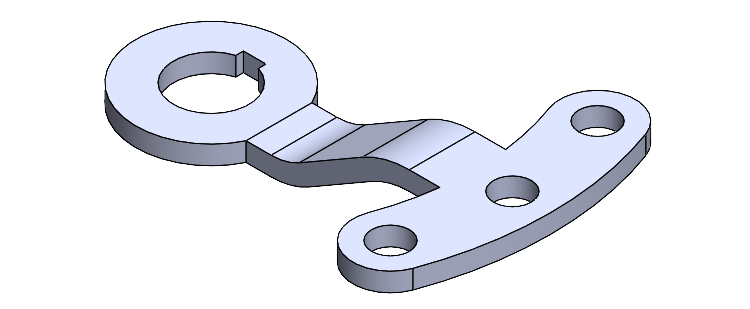
Podle zadání zbývá odebrat odsazení na části, která vypadá jako drážka. První způsob může být takový, že se na horní ploše vytvoří skica, ve které se vytvoří další středová oblouková drážka. Efektivnější však bude využít existující hrany nebo skicu, od které se entity odsadí. Není tedy nutné skicovat další středovou obloukovou drážku. Tento způsob skicování využívá parametrizace a asociativity. Výhoda spočívá především v tom, že se v případě změny návrhu bude měnit automaticky i odsazení.
Vyberte horní plochu modelu označenou červenou šipkou a z kontextového panelu nástrojů vyberte příkaz Načrtnout skicu.
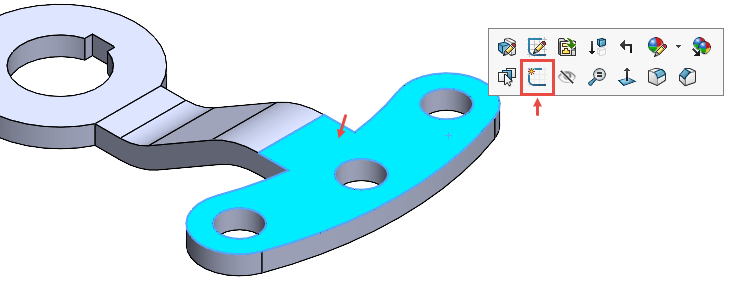
V této části modelování není nutné měnit orientaci pohledu do pohledu kolmého na rovinu skici.
Pro skicování (odsazení entit) využijeme existující skicu Skica1, která je nyní skrytá. Ve FeatureManageru rozbalte pomocí malé černé šipky (1) prvek Přidat vysunutím1, vyberte skicu Skica1 (2) a z kontextového panelu nástrojů vyberte možnost Zobrazit (3).
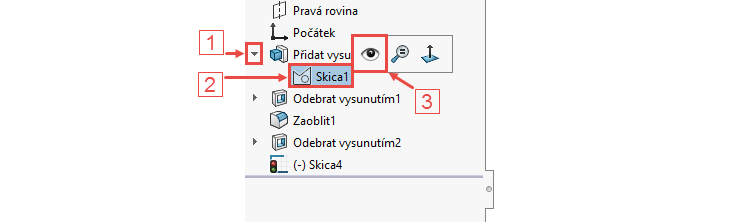
Ze záložky Skica vyberte příkaz Odsadit entity.

V PropertyManageru Odsadit entity:
- zadejte vzdálenost odsazení 4 mm (1),
- v grafické ploše vyberte postupně všechny entity označené červenou šipkou (2) – jedná se o entity ze skici Skica1,
- podle náhledu vyberte možnost Obráceně (3) → entity se musí odsadit směrem dovnitř.
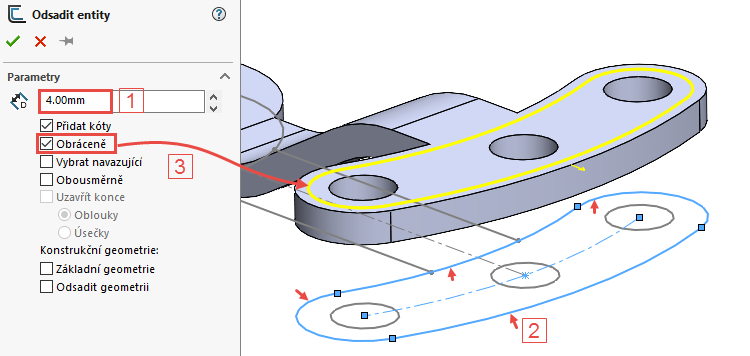
Zkontrolujte náhled a dokončete příkaz potvrzovacím tlačítkem.
Ze záložky Prvky vyberte příkaz Odebrání vysunutím.

V PropertyManageru Odebrat vysunutím:
- v poli Směr č. 1 vyberte z roletové nabídky možnost Naslepo,
- zadejte vzdálenost odebrání 2 mm.

Zkontrolujte náhled a dokončete příkaz potvrzovacím tlačítkem.
Zkontrolujte vizuálně správnost odebrání části modelu.
Skicu Skica1 už nebudeme potřebovat, proto ji skryjeme. Skrýt ji můžete stejným způsobem, jako jste ji zobrazili → přes FeatureManager. Druhý způsob je v prostředí grafické plochy. Vyberte v grafické ploše skicu Skica1 a z kontextového panelu nástrojů vyberte možnost Skrýt.
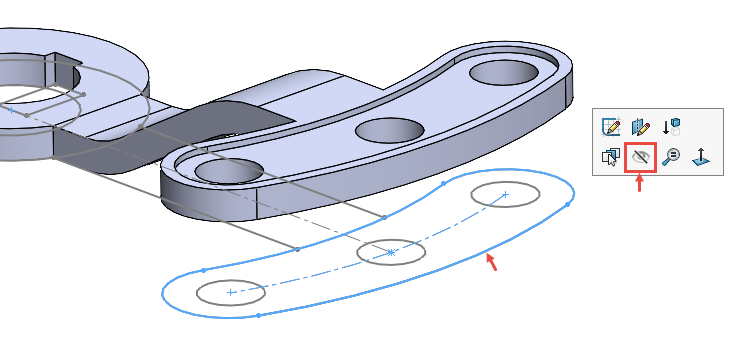
Uložte si dokument (Ctrl + S).
Ze záložky Prvky vyberte příkaz Zaoblit.

V PropertyManageru Zaoblit nastavte poloměr zaoblení 10 mm a vyberte dvě hrany, viz obrázek níže.
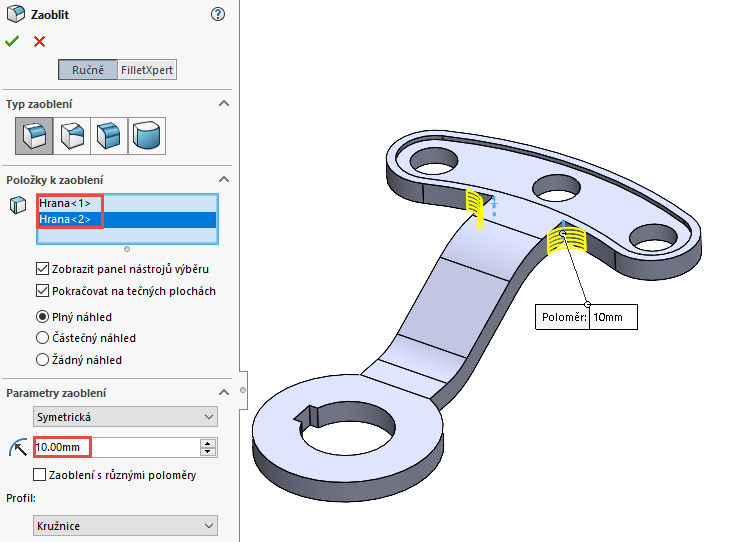
Postup pro zaoblení opakujte a zaoblete další dvě hrany. Poloměr zaoblení je 20 mm.
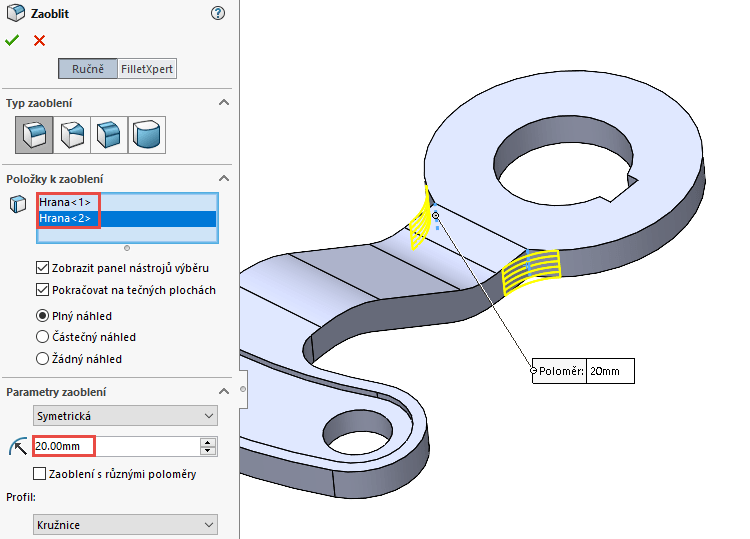
Tip: Pokud opakujete dva stejné příkazy hned po sobě, naučte se používat klávesu Enter. Ta vyvolá naposledy použitou funkci/příkaz.
Model VYMEZOVAČ je hotový.
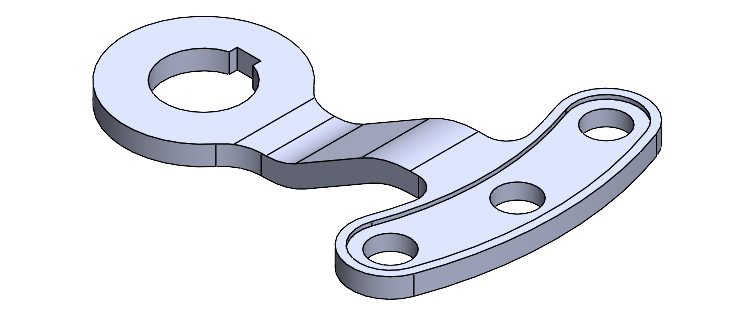
Uložte si dokument (Ctrl + S) a zavřete soubor.



Komentáře k článku (0)
Přidávat komentáře k článku mohou pouze přihlášení uživatelé.
Chcete-li okomentovat tento článek, přihlaste se nebo se zaregistrujte.